MacでSDHCカードからデータを復元する方法(ステップバイステップガイド)

SDHC カードのファイルが見つからない場合、それはあなただけではありません。たとえば、データの読み取りと書き込みの頻度が低い外付けハード ドライブと比較して、SDHC カードは広範囲に使用されるため、破損や損傷が発生しやすく、多くの場合、データが失われます。あるいは、誤ってファイルを削除してしまったのかもしれません。これは多くの人に起こります。
いずれにせよ、この記事には、Mac での SDHC カードのリカバリについて知っておくべきことがすべて含まれています。メモリ カードを診断できるように、データ損失の一般的な理由、失われたデータを回復するためのステップバイステップ ガイド、およびそれを行うために使用できる 3 つのツールを調べます。読み進めてください。
SDHCメモリーカードとは?
SDHC (Secure Digital High Capacity) は、写真の世界で一般的に使用されているフラッシュ メモリ カードの一種です。多くの専門家は CF または CFExpress カードを使用していますが、SDHC は DSLR、ミラーレス、およびデジタル カメラで一般的に使用されています。 microSDHC は、モバイル デバイスでも一般的です。読み書き速度が速く、ストレージ容量は2GB~32GB。 SDHC の最も人気のあるブランドには、SanDisk、Transcend、Samsung、Sony などがあります。
SDHC カードは、データが新しいファイルによって上書きされるまで、削除されたデータを保存し続けるという点で、従来のハード ドライブと同じ削除動作を共有します。これらのファイルにアクセスする唯一の方法は、SD/SDHC カードをストレージ ディスクとして簡単に認識できる SD カード リカバリ ソフトウェアを使用することです。この状況はブランドに関係なく同じです (同じビルドを持っているため)。
SDHC カードからのデータ損失の一般的な理由
メモリカードの問題を試して診断することをお勧めします. SDHC カードからのデータ損失の最も一般的な理由は次のとおりです。
| 理由 | まとめ |
| 誤って削除 | 誤って削除することは、実際にはデータ損失の最も一般的な理由の 1 つです。データ復旧ソフトウェアで簡単に解決できます。 |
| フォーマット | ディスクをフォーマットすると、ディスクからすべてのデータが消去されます。ただし、そのデータはまだシステムに存在し、新しいファイルで上書きする準備ができています. |
| ファイル転送中の問題 | 読み取り/書き込みプロセス中にエラーが発生すると、中断が発生する場合があります。これにより、SDHC カードのデータが破損する可能性があります。 |
| カードの破損 | 読み取り/書き込み中のウイルス攻撃または不適切な排出により、カード自体が破損した可能性があります。 |
| ウイルス攻撃 | ウイルスは、SDHC カードまたは SDHC カード自体のデータを破壊し、データを損失する可能性があります。 |
| 電力サージ (停電) | 読み取り/書き込みの途中でコンピュータをシャットダウンすると、ほとんどのメモリ カードやその他のストレージ デバイスがすぐに破損する可能性があります。 |
| 物理ダメージ | 最新の SDHC は非常に耐久性が高いように作られていますが、極端な熱によって破損したり損傷したりする傾向があります。ソフトウェアは機能しません。専門のデータ復旧センターに送ってください。 |
最高の SDHC データ復元ソフトウェア
SDHC カードからデータを復元する最善の方法は、データ復元ソフトウェアを使用して復元することです。そのためには、メモリ カードをデバイスから取り外し、USB タイプのカード リーダーを使用して Mac に接続する必要があります (Mac のポートに適したケーブルを使用してください!)。
以下は、自分でテストした後に強くお勧めする 3 つの SDHC カード リカバリ ソフトウェアです。最高のソフトウェアは常に有料ですが、無料のオプションも含まれています。
1.ディスクドリル
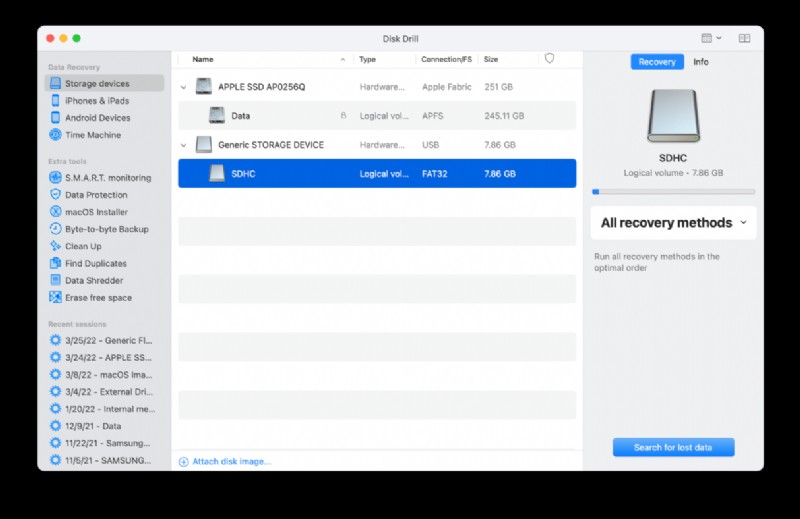
Disk Drill は Cleverfiles による有名なデータリカバリーソフトウェアで、多くのユーザー (ここ Macgasm を含む) が特に初心者に推奨しています。そのインターフェースは非常に使いやすく、ボンネットの下に多くのパワーを詰め込んでいます.基本的に、Disk Drill は SDHC カードのリカバリー (そして実際にはあらゆるリカバリー) にのみ機能します。また、無料版で必要なだけ使用できる多くのデータ管理ツールもあります。
Disk DrillのProサブスクリプションは生涯ライセンスで89ドル(生涯アップグレードは+29ドル)で、3台のマシンで同時に使用できます.その機能の簡単な内訳は次のとおりです。
- 美しい GUI の Disk Drill は洗練されていて操作が非常に簡単なので、データ復旧を初めて行うユーザーに最適です。
- 高度なデータ復元メモリ カード、モバイル デバイス、コンピュータなどからデータを復元します。破損、フォーマット、破損したディスクからでもデータを復元できます。
- バイト単位のバックアップ ストレージ ディスクのイメージ バックアップを作成します。これはデータを保護する優れた方法であるだけでなく、ディスク ユーティリティを使用してそのイメージをディスクとしてマウントし、データ回復ソフトウェアを使用してスキャンすることもできます (Mac で破損した SD カードからデータを回復するのに役立ちます)。
- S.M.A.R.T. S.M.A.R.T.の監視(Self Monitoring Analysis and Reporting Technology) は、最新のストレージ ディスクに組み込まれています。障害を予測しますが、その結果をユーザーに表示するためのソフトウェアが必要です。データをいつバックアップするかを事前に知るために使用してください。
2.フォトレック
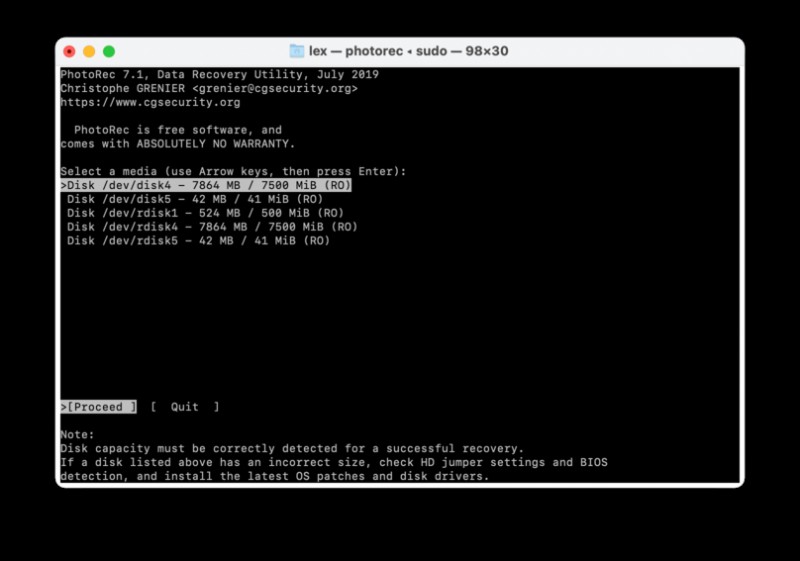
PhotoRec は、ニッチな支持者が多いものの、もう 1 つの大衆のお気に入りです。 PhotoRec は、CGSecurity によって作成された TestDisk のコンパニオン リカバリ ソフトウェアです。これは非常に強力な回復ツールですが、操作がわかりにくい場合もあります。これは、PhotoRec が Mac のターミナル アプリまたは Windows のコマンド プロンプトに似ているためです。これは、パワー ユーザー、写真およびビデオ撮影の専門家や愛好家によって一般的に使用されています。
PhotoRec はオープンソースであり、永久に無料で使用できます。機能は 1 つだけです:
- 高度な復元 PhotoRec はその名前に反して、SDHC 写真の復元だけでなく、ビデオ、ドキュメント、オーディオ ファイルなどの復元も強化されています。
3. Cisdem データ復旧
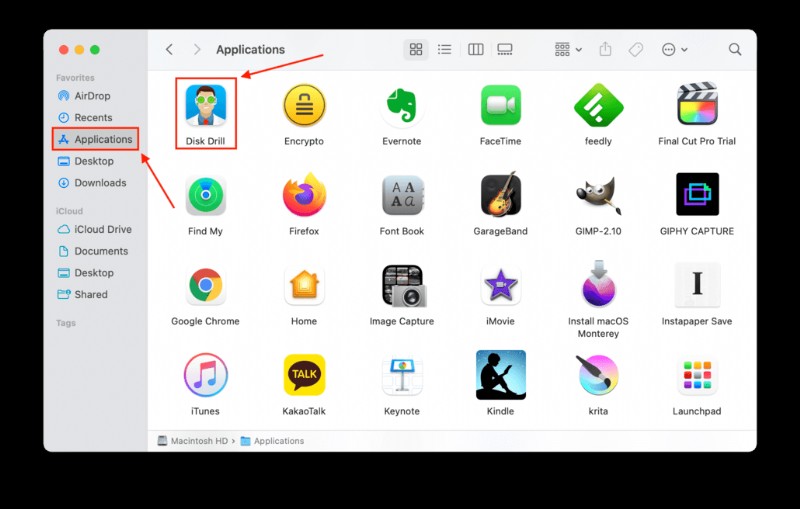
Cisdem は、多くのユーティリティ アプリ (ドキュメント リーダー、アンアーカイバーなど) を開発している開発者です。 Cisdem Data Recovery は、データ復旧ツールのバージョンです。ナビゲートが簡単で、復旧のみに焦点を当てています。
ライフタイム ライセンスは、1 人のユーザーに対して 49.99 ドルかかります。その機能の簡単な内訳は次のとおりです:
- 使いやすい GUI Cisdem Data Recovery で気に入っているのは、最初のウィンドウでデータ損失のさまざまなシナリオ (フォーマットされたドライブ、ゴミ箱の回復など) がユーザーに提供され、次の手順に進むことです。そこから回復。労力を最小限に抑えたいユーザーに最適です。
- 高度なデータ復元 画像、動画、ドキュメント、音声ファイルなどを復元します。
SDHC カードから削除されたデータを復元する方法
繰り返しますが、SDHC カードからデータを復元するための最初のステップは、すぐに使用を中止することです。新しいファイルは、ファイル システム内にまだ存在する既存のデータを上書きします。次に、データ回復ツールを使用して、そのデータを抽出し、Mac で再構築します。
この記事では、Disk Drill を使用します。ほぼすべてのストレージ デバイスで動作し、初心者にも使いやすいため、データ リカバリのデモンストレーションに最適なアプリです。ただし、これらの手順は他のソフトウェアでも同様です。方法は次のとおりです。
<オール>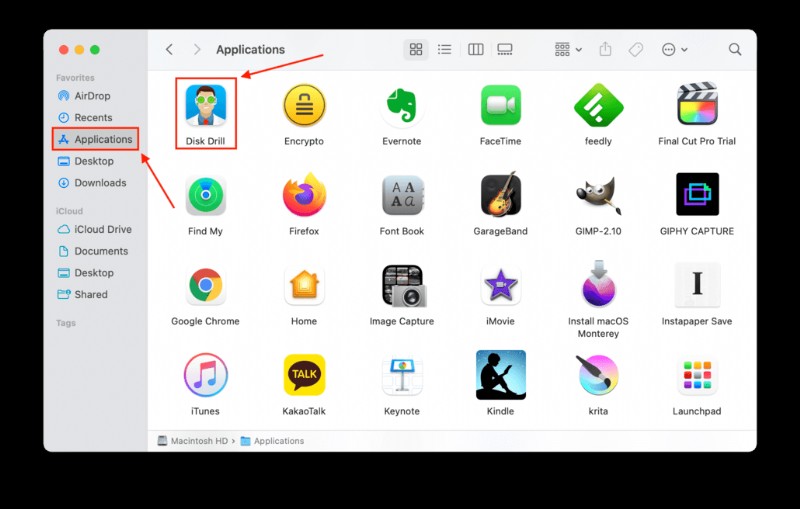
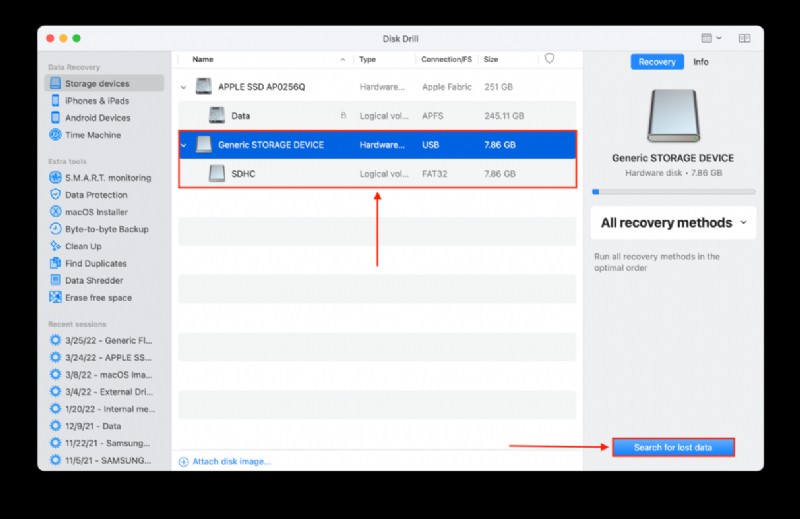
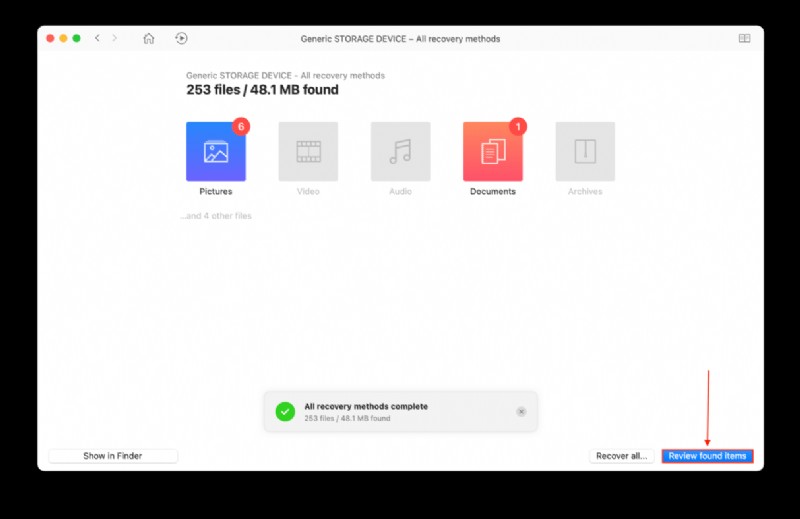
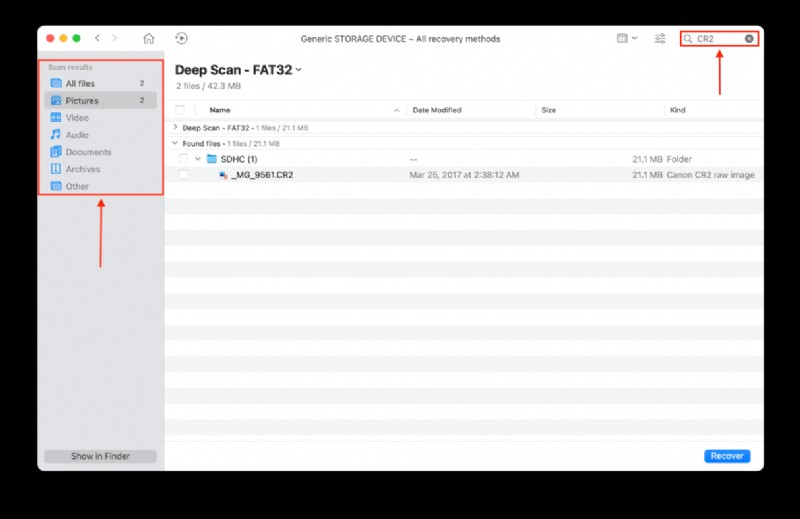
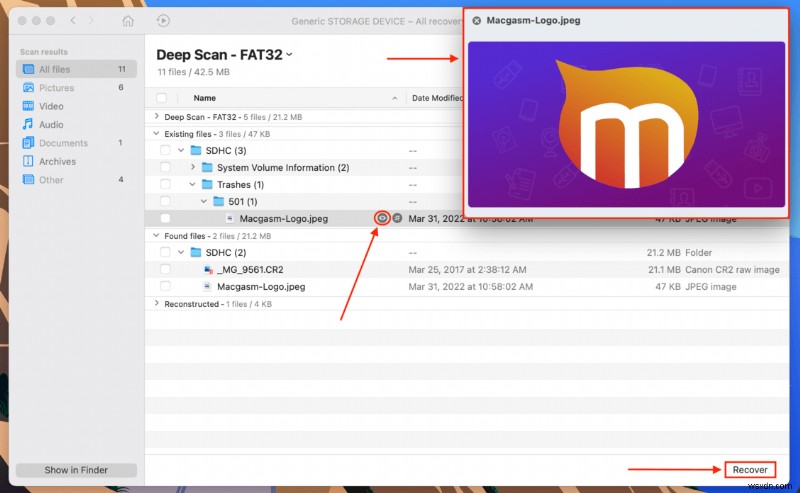
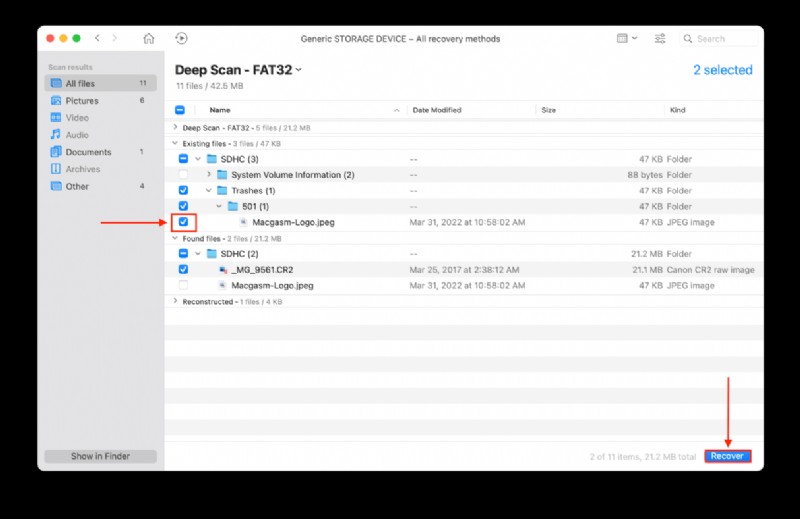
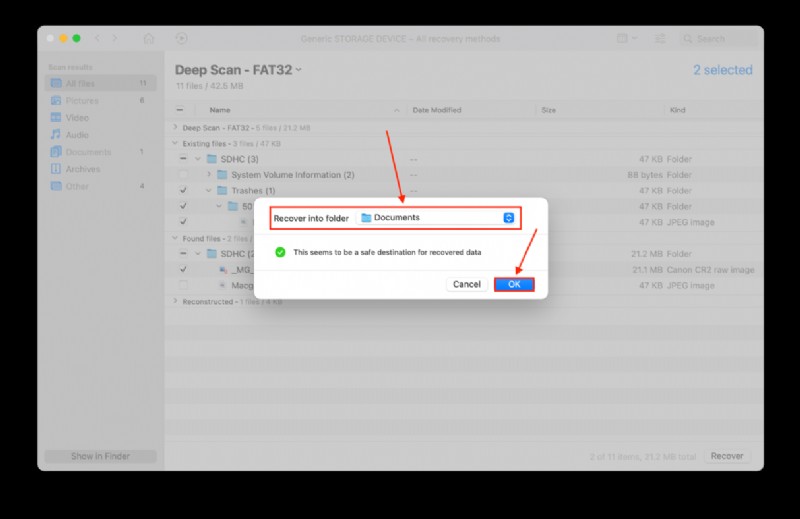
よくある質問
-
電源が入らない Mac または MacBook からデータを復元する方法
概要:この記事では、電源が入らない MacBook からデータを回復する 5 つの方法を紹介します。起動しないファイルを Mac から取り出す最も効率的な方法は、macOS 復元で iBoysoft Data Recovery for Mac を使用することです。 Mac の電源が入らず、Mac にグレー、黒、または白の画面が表示されます。そうすると、Mac のハード ドライブに保存されているファイルにアクセスできなくなります。このような深刻な状況で、電源が入らない Mac からデータを復元できるかどうかが最も心配です。 目次: 1.起動しない Mac からデータを復元する方法 2
-
2021 年に Mac で SD カードからファイルを復元する方法
SD カードは、モバイル デバイスやデジタル カメラのストレージ容量を拡張するのに最適です。残念ながら、すべてのディスクベースのストレージ デバイスと同様に、これらのデバイスは、所有者にとって壊滅的なデータ損失のシナリオに時々さらされる可能性があります。 重要でかけがえのない写真やビデオの喪失に直面したとき、最初の反応はパニックになるかもしれません。落ち着いて、深呼吸して、読み進めてください。ソフトウェアを使用してMacでメモリカードのデータ復旧を実行する方法を紹介します。運が良ければ、この記事を読んだ後、失われたファイルを正常に取り戻すことができます. 💡 プロからのヒント: Mac
